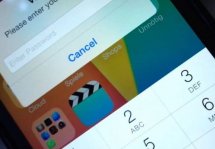Как заблокировать телефон паролем: инструкции для iOS и Android
Статьи и Лайфхаки
Инструкция для iOS

Пароль, установленный на мобильное устройство Apple, поможет защитить личные данные его владельца. При этом блокируется доступ к рабочему столу, а при нажатии на кнопки питания и «Домой» появляется экран блокировки.
На нём нам доступны только часы, дата и панель состояния. В то время, когда мы пытаемся переключиться с экрана блокировки на домашний экран, перед нами появляется форма ввода пароля.
К сожалению, в версиях системы 7.0 и 7.0.4 был найден один существенный недостаток: пароль можно было обойти. В целях защиты настоятельно рекомендуется отключить вызов пункта управления через lock screen, то есть экран блокировки.
Обычный пароль должен содержать всего четыре знака, однако при желании мы сможем легко это исправить.
- Заходим в настройки устройства и переходим в меню «Пароль» (также может называться «Пароль и Touch ID»), после чего помещаем ползунок «Простой пароль» в неактивное положение.
- Теперь можно ввести сложный пароль, неограниченный в длине (допускается использовать цифры, символы и так далее).
- Следует иметь в виду, что шестикратный неправильный ввод пароля приведёт к временной блокировке смартфона. Правда, самая первая такая блокировка будет длиться не более минуты, однако со временем её продолжительность будет увеличиваться.
- Окончательная блокировка устройства происходит при десятикратном неверном вводе пароля, и мы даже уже не сможем вводить пароль.
- Если мы попали в такую ситуацию, необходимо будет подключить устройство к тому ПК, на котором мы производим синхронизацию с iTunes.
- Кроме того, для отключения окончательной блокировки устройства при десятикратном вводе активируем пункт «Стереть данные».
Инструкция для Android

- В рамках данной операционной системы возможна блокировка PIN-кодом, паролем или графическим ключом.
- Для настройки блокировки экрана (то есть для установки PIN-кода) следует зайти в пункт «Защита и местоположение устройства» через Меню, после чего выбрать пункт «Настроить блокировку экрана».
- Следует иметь в виду, что если мы забудем установленный пароль, нам придётся произвести откат настроек.
- Если мы не хотим запоминать слишком сложные пароли, можно установить графический ключ для сенсорного экрана.
- Для разблокировки смартфона при этом нужно будет просто «нарисовать» пальцем какую-либо геометрическую фигуру (или ещё что-нибудь более замысловатое).
- Без ввода графического ключа мы разве что сможем дозвониться по телефону экстренных служб. К сожалению, данный способ никак не защитит ту информацию, которая хранится на карте памяти, ведь злоумышленники всегда смогут её извлечь.
- Тем не менее, это неплохое минимальное средство защиты. Для установки ключа переходим в раздел «Защита и местоположение устройства» и выбираем уже знакомый пункт настройки блокировки экрана.
- Дважды вводим придуманный нами графический пароль. Если мы его забудем, также понадобится откат настроек.
Подписывайтесь на нас в Telegram и ВКонтакте.

Сергей Семенов, 31 год
Аналитик, журналист, редактор
Настоящий мобильный эксперт! Пишет простым и понятным языком полезные статьи и инструкции мобильной тематики, раздает направо и налево наиполезнейшие советы. Следит за разделом «Статьи и Лайфхаки».
Информация полезна? Расскажите друзьям
Похожие материалы
Анекдот дня
Сенсорный мобильник теперь не отвечает на пальцы в перчатках? Нос, настало твоё время!
Загрузить ещеПоделиться анекдотом:
Факт дня
Функция Always On Display со слов производителей выглядит очень привлекательно, и к тому же очень экономна. На деле это пожиратель заряда аккумулятора.
Больше подробностейПоделиться фактом:
Совет дня
Не засоряйте встроенную память девайса файлами и приложениями сомнительной нужности. Кроме того, что они занимают место, возможны последствия для производительности.
А почему?Поделиться советом:
Цитата дня
Поделиться цитатой:
Интересное
Бренды
Операторы
Обзоры
Новости
Популярное
Угадаешь? Тогда ЖМИ!
Советуем глянуть эти материалы
Какое слово закрашено?

мда уж, не угадал!
ого, а ведь верно!
- Женой
- Умнее
- Интереснее
- Красивее